Αν σας αρέσει το βίντεο στο διαδίκτυο, θα πρέπει να περιηγείστε συχνά στο YouTube περιηγώντας σε δημοφιλή βίντεο κλιπ πρόσφατα, ενσωματώνοντας και μοιράζοντας μερικά από αυτά στον ιστότοπό σας, σχολιάζοντας κ.λπ. Έχω μοιραστεί μερικές διασκεδαστικές συμβουλές και πόρους του YouTube στο παρελθόν, συμπεριλαμβανομένων εργαλεία για να απολαύσετε μια εμπειρία πτώσης του YouTube 3 εργαλεία YouTube για να δημιουργήσετε μια εύκολη τηλεοπτική εμπειρία Lean-Back Διαβάστε περισσότερα καθώς Οι μηχανές αναζήτησης του YouTube "Instant" 3 ιστοσελίδες για να απολαύσετε μια άμεση εμπειρία YouTube Διαβάστε περισσότερα .
Αυτή η ανάρτηση έχει ως στόχο να κάνει το βίντεο στο Youtube πιο παραγωγικό: μοιράζεται τον πλήρη οδηγό (εύχομαι) με τις συντομεύσεις πληκτρολογίου του Youtube.
Έχετε συνειδητοποιήσει ότι μπορείτε να αποκτήσετε τον πλήρη έλεγχο του προγράμματος αναπαραγωγής YouTube μόνο με το πληκτρολόγιο; Αν όχι, μπορείτε να βρείτε χρήσιμες τις ακόλουθες συμβουλές. Εάν γνωρίζετε μερικές συντομεύσεις πληκτρολογίου του YouTube, οι πιθανότητες είναι να ανακαλύψετε νέες. Ας δούμε!
Πλήκτρο Tab για να επιλέξετε την απαιτούμενη ενότητα
Το πλήκτρο Tab επιτρέπει στο χρήστη να μεταπηδήσει από την ενότητα σε ενότητα με την ακόλουθη σειρά:
- Πλήκτρο αναπαραγωγής / παύσης.
- Γραμμή αναζήτησης
- Ενταση ΗΧΟΥ;
- Ανάλυση;
- Αναδυόμενο βίντεο.
- Επεκτείνουν
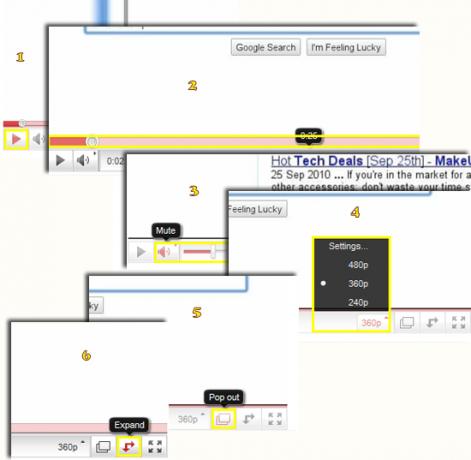
Σημείωση: Το πλήκτρο Tab θα βρει το βρόχο στο τμήμα της συσκευής αναπαραγωγής βίντεο, οπότε αν χρησιμοποιείτε κανονικά το πλήκτρο για εναλλαγή μεταξύ των συνδέσμων σελίδας, προετοιμαστείτε ότι όταν το βίντεο επικεντρωθεί, το κλειδί θα ελέγχει μόνο τη συσκευή αναπαραγωγής. Με τα ενσωματωμένα βίντεο, θα χρειαστεί να εστιάσετε το βίντεο, ώστε το πλήκτρο Tab να λειτουργεί όπως στο screenshot.
Μόλις επισημανθεί οποιαδήποτε από τις ενότητες παίκτη, μπορείτε να χρησιμοποιήσετε άλλα πλήκτρα για να τον ελέγξετε. Τις περισσότερες φορές, θα είναι Enter ή Escape για να ενεργοποιήσετε / απενεργοποιήσετε τη λειτουργία, για παράδειγμα:
- Κάντε καρτέλα στην ενότητα "Ανάπτυξη", κάντε κλικ στο Enter για να μεταβείτε στην αναπτυγμένη προβολή (για να μην συγχέεται με τη λειτουργία πλήρους οθόνης) και στο Esc για να συρρικνώσετε τη συσκευή.
- Tab για να "αναπαραγάγετε" μια ενότητα και να χρησιμοποιήσετε το Enter για αναπαραγωγή ή παύση του βίντεο κ.λπ.
Εξαιρέσεις:
- Η ενότητα "Ένταση" ελέγχεται με τα πλήκτρα βέλους επάνω / κάτω.
- Η ενότητα "Ανάλυση" χρησιμοποιεί τα επάνω / κάτω βέλη για να μεταβείτε στην επιλεγμένη ανάλυση.
- Η ενότητα "Γραμμή αναζήτησης" χρησιμοποιεί την ποικιλία των πλήκτρων, τα οποία περιγράφονται στην παρακάτω ενότητα:
Συντομεύσεις πληκτρολογίου
| Συντόμευση πληκτρολογίου | Ενέργεια (πρέπει να επιλεγεί η γραμμή αναζήτησης) |
| Αριστερό / Δεξί βέλος | Πηγαίνετε πίσω / μπροστά 5 δευτερόλεπτα στο τρέχον βίντεο |
| Αρχική / Τέλος | Αναζητήστε την αρχή / τα τελευταία δευτερόλεπτα του βίντεο |
| Διαστήματος | Αναπαραγωγή / Παύση |
| Αριθμοί 1 έως 9 | Αναζητήστε το 10% έως 90% του βίντεο |
| Αριθμός 0 | Αναζητήστε την αρχή του βίντεο |
Σημειώσεις:
- Για να κάνετε τις παραπάνω συντομεύσεις να λειτουργούν, βεβαιωθείτε ότι η μπάρα αναζήτησης είναι επισημασμένη. Ή τουλάχιστον η γραμμή αναζήτησης πρέπει να έχει εστίαση: το βίντεο πρέπει να είναι το πιο πρόσφατο πράγμα που έχετε κάνει κλικ.
- Μόνο τα αριθμητικά πλήκτρα στην επάνω σειρά της λειτουργίας του πληκτρολογίου (το αριθμητικό πληκτρολόγιο δεν θα λειτουργήσει).
- Οι αριθμημένες συντομεύσεις δεν θα λειτουργούν σε λειτουργία πλήρους οθόνης (οι υπόλοιπες συντομεύσεις φαίνεται να λειτουργούν εκεί καλά).
Ορισμένες συντομεύσεις δεν λειτουργούσαν για μένα. Ωστόσο, έχω δει πολλά πρόσφατα σχόλια ότι δουλεύουν για πολλούς ανθρώπους. Τους αναφέρουμε εδώ σε περίπτωση που θα δουλέψουν για σας:
- F για να μεταβείτε στην προβολή πλήρους οθόνης.
- CTRL + αριστερό βέλος και CTRL + δεξιό βέλος για να αναζητήσετε 10 δευτερόλεπτα προς τα πίσω / προς τα εμπρός
Απενεργοποιήστε τις συντομεύσεις πληκτρολογίου για ενσωματωμένα βίντεο
Σε περίπτωση που δεν θέλετε οι επισκέπτες σας να χρησιμοποιούν τις συντομεύσεις κατά την προβολή του βίντεο που ενσωματώνετε, μπορείτε να απενεργοποιήσετε τα εξής:
- Διαστήματος: Αναπαραγωγή / Παύση
- Βέλος Αριστερά / Δεξιά: Πραγματοποιήστε άλμα πίσω / μπροστά 10% στο τρέχον βίντεο
- Βέλος πάνω / κάτω: Αύξηση / μείωση έντασης
προσθέτοντας & disablekb = 1 στον κώδικα ενσωμάτωσης:

Σημείωση: αυτό θα τους επιτρέψει να χρησιμοποιούν το πλήκτρο Tab για να κάνουν κλικ στα τμήματα του παίκτη.
Έχω χάσει όλες τις συντομεύσεις πληκτρολογίου στο Youtube; Παρακαλώ μοιραστείτε τις συμβουλές σας στα σχόλια!
Η Ann Smarty είναι Σύμβουλος SEO στο seosmarty.com, blogger μάρκετινγκ Διαδικτύου και ενεργός χρήστης κοινωνικών μέσων. Ακολουθήστε την Ann στο Twitter ως seosmarty


